A Windows Store é um loja virtual onde podemos baixar aplicativos, tanto do Windows como de outras empresas. No sistema operacional Windows 10, o armazenamento virtual é instalado por padrão; No entanto, há momentos em que pode falhar ou precisamos reinstalar a Microsoft Store no Windows 10.
Existem vários motivos que nos motivam a reinstalar a Windows Store; Às vezes, essa é a melhor maneira de corrigir o erro da Loja 0x8000ffff no Windows 10 Update. E geralmente é a última opção, quando não podemos mais corrigir ou corrigir problemas da Microsoft Store no Windows 10.
Se você está tendo problemas com sua loja virtual do Windows 10, este artigo mostrará o caminho mais fácil e você poderá reinstale a loja do Windows. Dessa forma, você terá a oportunidade de aproveitar todos os conteúdos que esta loja virtual oferece constantemente.
Reinstale a Microsoft Store no Windows
Uma das maneiras de reinstalar esta loja é configurando o Windows 10. Esta função é um ponto chave para ter o controle total dos diferentes elementos do sistema. Por ser um ponto central neste sistema operacional, as diversas aplicações integradas podem ter suporte direto a partir daí.
Em alguns casos específicos, pode ser necessário baixar e instalar aplicativos da loja no Windows 10 sem uma conta. Mas, em geral, as etapas que explicaremos abaixo geralmente são suficientes.
Etapas para usar as configurações do Windows 10
Para acessar a configuração, devemos selecionar o menu de inicialização, a partir daí, clicaremos na opção de configuração. Após a exibição das opções, selecionaremos a estabelecida para as aplicações.
Ao entrar, selecionamos a opção Aplicativos e recursos. Seremos apresentados aos diferentes aplicativos do sistema, nos concentraremos no que a Microsoft Store diz e clique duas vezes. Depois de fazer isso, as opções avançadas aparecerão, onde encontraremos informações detalhadas sobre este aplicativo.
Estando nessas opções, vamos nos concentrar no que diz redefinir (normalmente localizado na parte inferior) clicaremos e uma mensagem do sistema será mostrada, pressionaremos reset novamente. Portanto, podemos reinstalar a Windows Store a partir da configuração, facilmente e sem complicações.
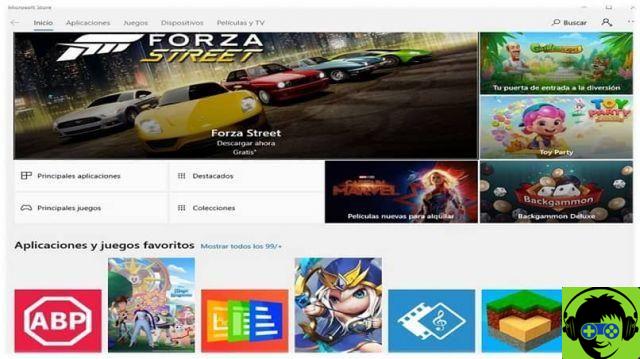
Reinstale a Microsoft Store no Windows a partir do PowerShell
Outra alternativa para reinstalar a Windows Store é através do Windows PowerShell. Para fazer isso, precisamos habilitar a execução do script do PowerShell no Windows 10; pois este console nos permite reparar os valores do sistema. Graças a esse recurso, temos as ferramentas necessárias para reinstalar nossa loja virtual do Windows.
Etapas para usar o PowerShell no Windows 10
A base principal do Windows PowerShell é reinstalar com segurança todos os aplicativos integrados ao sistema. Para conseguir isso, só teremos que fazer login nesta ferramenta como administrador. Uma vez dentro do Windows PowerShell, executaremos o seguinte comando: Get-Appxpackage –Todos os usuários.
Com este comando teremos uma visão detalhada das diversas aplicações integradas do sistema. Uma vez lá, vamos nos concentrar no que diz Microsoft.WindowsStore. Vamos selecionar e copiar toda a linha PackageFullName (também podemos usar Ctrl + C. Isso nos poupará alguns segundos).
Depois de fazer isso, precisaremos executar a sintaxe Add-AppxPackage – cadastre-se «C:pro. Depois disso, precisamos adicionar um novo nome ao campo do pacote; para isso, executaremos o comando Add-AppxPackage –register »C: pro.
Com este procedimento, a Windows Store realizará algum tipo de definições di fábrica, o o que significa que ele será restaurado aos seus valores originais.
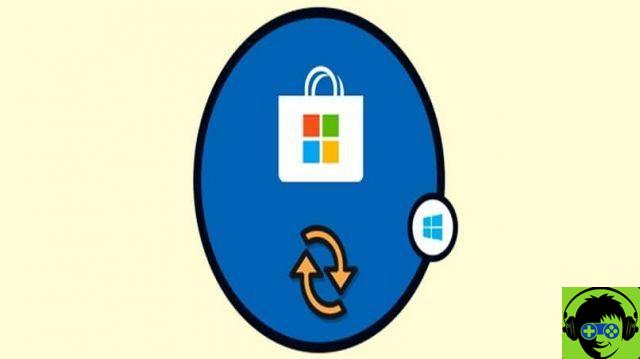
Redefinir todos os aplicativos com o PowerShell
Com o PowerShell, também temos a capacidade de restaurar todos os Aplicativos de sistema integrados do Windows 10 ao seu valor original. Embora seja uma medida um pouco drástica, esta ação pode nos ajudar a corrigir erros desconhecidos.
Para evitar esse problema, siga este passo simples. Basta executar a partir do PowerShell, o seguinte comando em função di administrador: Get-AppxPackage -AllUsers | Foreac.
Esta acção irá restaurar todos os aplicativos no sistema, um por um, por isso pode levar vários minutos. Ao final do processo, podemos desfrutar do bom funcionamento dos aplicativos internos do sistema Windows 10.
Este artigo ajudou você? Lembre-se que você pode deixar suas dúvidas e sugestões na caixa de comentários. Se você gostou desta informação, por favor, compartilhe com seus amigos! Portanto, muito mais pessoas se beneficiarão com isso.

























